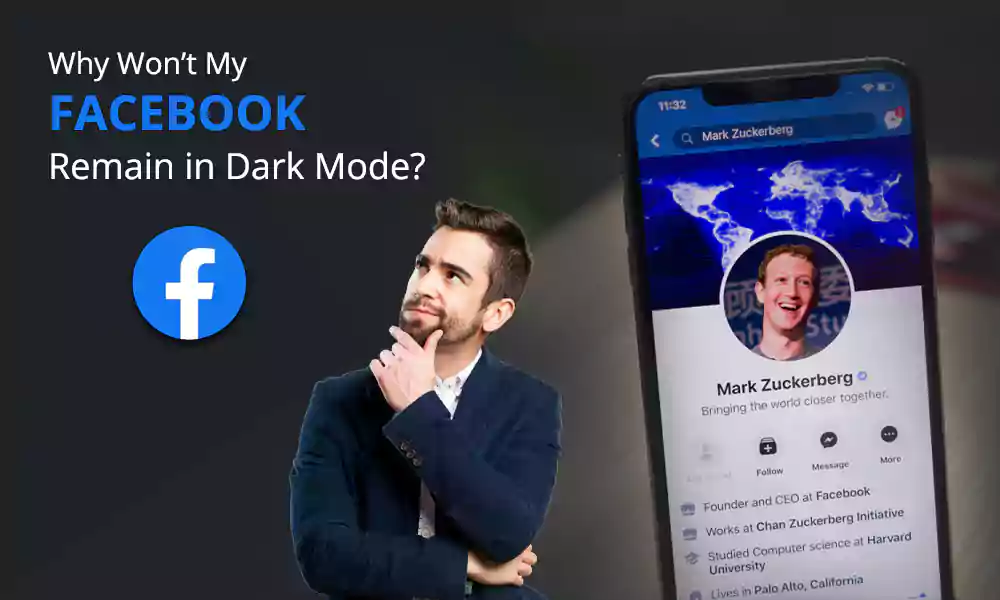¿Tu modo oscuro de Facebook sigue apagándose? Entonces, echa un vistazo a esto…
Estos son solo dos, pero Twitter está lleno de estos tweets. Por lo tanto, no es que usted sea el único que enfrenta el problema con su aplicación de Facebook, que simplemente no permanecerá en el modo oscuro, pero hay una base de usuarios significativamente grande que lo sufre.
Después del lanzamiento de la actualización de la aplicación de Facebook en agosto de 2022, muchos usuarios comenzaron a enfrentar el problema de que cada vez que abren la aplicación, el modo oscuro se apaga automáticamente.
Sin embargo, si su modo oscuro de Facebook no funciona, simplemente vaya directamente al artículo a continuación para encontrar la solución.
NOTA: Los pasos para algunos procesos proporcionados en el siguiente artículo pueden diferir según el modelo del dispositivo y el sistema operativo que esté utilizando.
Habilitar el modo oscuro en Facebook
Como también se mencionó anteriormente, no es el único usuario que tiene problemas para sintonizar el modo oscuro en la aplicación de Facebook. Es después de una actualización lanzada por Meta que los usuarios vuelven al modo normal en lugar del modo oscuro.
Por lo tanto, en lugar de pasar directamente a los métodos de solución de problemas para resolver este problema, sería prudente intentar habilitar manualmente el modo oscuro en su Facebook. Si lo hace, puede resolver la dificultad al instante y, con suerte, no volverá al modo claro desde el modo oscuro nuevamente.
Por lo tanto, sin más preámbulos, pasemos directamente a los pasos para activar el modo oscuro de Facebook en diferentes dispositivos:
- En primer lugar, abra la aplicación de Facebook en su dispositivo.
- Ahora, desde la parte inferior de la pantalla de inicio de la aplicación, toque el ícono del menú de hamburguesas (tres líneas horizontales).

- Toque la opción Configuración y privacidad presente en la sección inferior de la siguiente pantalla que aparecerá.

- Desplácese hacia abajo en la lista de opciones que se abre más hasta que vea la opción Modo oscuro y tóquela.

- Finalmente, seleccione la opción Activado para activar el modo oscuro de Facebook en su iPhone o iPad. Tan pronto como toque la opción, el modo oscuro se habilitará en su aplicación de Facebook en su dispositivo.

- Para empezar, abre la aplicación de Facebook en tu teléfono.
- Toque el ícono del menú de hamburguesas (tres líneas horizontales) presente en la parte superior de la pantalla.

- Ahora, desplácese hacia abajo hasta la siguiente página que se abrirá y toque la opción Configuración y privacidad.

- Esto abrirá aún más varias otras opciones. Desplácese hacia abajo en la lista, busque la opción Modo oscuro y tóquela.

- Por último, toque la opción Activado para activar el modo oscuro en su aplicación de Facebook para Android.

- Comience abriendo el navegador en su escritorio e inicie sesión en su cuenta de Facebook visitando la página de inicio de sesión de Facebook.
- Una vez que haya iniciado sesión en su cuenta de Facebook, haga clic en su imagen/icono de perfil presente en la esquina superior derecha de la pantalla.

- A partir de entonces, se abrirá un menú desde donde debe hacer clic en la opción Pantalla y accesibilidad.

- Esto abrirá varias opciones. Busque la opción Modo oscuro en la parte superior de la lista y seleccione Activado debajo para habilitar el modo oscuro de Facebook en su computadora.

Nota: En lugar de seleccionar la opción ‘Encendido’ para habilitar el modo oscuro en su dispositivo, también puede seleccionar la opción ‘Sistema’ o ‘Automático’. Con esto, Facebook se configurará en el modo que usa su dispositivo. Entonces, si el modo oscuro está habilitado en su dispositivo, la aplicación de Facebook también usará lo mismo.
Una vez hecho esto, su problema ‘Facebook no permanecerá en modo oscuro’ debería resolverse. Sin embargo, si aún enfrenta el problema, busque la solución que se detalla más adelante.
Métodos de solución de problemas cuando el modo oscuro de Facebook no funciona en la aplicación
Si está leyendo esta sección, su aplicación de Facebook no debe permanecer en modo oscuro. Bueno, no te preocupes; ¡Te tengo cubierto!
Más adelante se encuentran algunos de los métodos más efectivos para superar el problema del “modo oscuro de Facebook que no funciona”.
Aunque el problema con la aplicación de Facebook que no permanece en modo oscuro comenzó con su actualización, si hay un error en la aplicación, entonces la solución más probable para el problema es actualizar la aplicación en sí.
Es así porque cada vez que se lanza una actualización, y si tiene un error o un problema como este, informado por una comunidad de usuarios significativamente grande, la solución se publica en la próxima actualización de la aplicación.
Por lo tanto, si está utilizando la aplicación de Facebook en su dispositivo Android o iOS, vaya a su tienda de aplicaciones respectiva y verifique si hay más actualizaciones de Facebook disponibles. Si está allí, entonces debe ser con la solución del problema, así que instálelo de inmediato.
Para obtener una breve referencia sobre cómo actualizar la aplicación, siga los pasos que se detallan a continuación:
- En su dispositivo, abra la tienda de aplicaciones (Apple App Store para iOS y Google Play Store para Android) que utiliza para descargar aplicaciones.
- Busca Facebook en su barra de búsqueda.
- Esto abrirá la página de la aplicación de Facebook. Allí, mira si la opción Actualizar está presente, y si está allí, tócala para comenzar la instalación de la nueva versión.
Consejo: Una vez que haya actualizado la aplicación, se recomienda reiniciar su dispositivo para asegurarse de que se apliquen los nuevos cambios.
Otra razón por la que el modo oscuro sigue apagándose en su aplicación de Facebook puede ser su incompatibilidad con la versión del sistema operativo de su dispositivo. Si está utilizando la última versión de la aplicación, pero no ha actualizado el sistema operativo de su dispositivo a largo plazo, o viceversa, pueden surgir problemas de incompatibilidad entre la aplicación y el sistema operativo.
Debe ser porque la aplicación ya no es compatible para ejecutarse en el sistema operativo que está utilizando. Por lo tanto, vaya a la configuración del sistema de su teléfono y verifique si hay alguna actualización disponible.
En caso de alguna confusión con respecto a cómo puede actualizar su teléfono, puede seguir los pasos que se indican a continuación:
Para iPhone/iPad:
- Primero, abra la aplicación Configuración en su dispositivo.
- Toca la sección General dentro de Ajustes.

- En la página de configuración general, toque la opción Actualización de software.

- Ahora, si la actualización del sistema operativo para su dispositivo está disponible, verá la opción Descargar e instalar en la siguiente pantalla. Entonces, tóquelo para actualizar su dispositivo.

Para Android:
- Vaya a la aplicación Configuración de su teléfono.
- Desplácese hacia abajo en la página Configuración y toque la sección Acerca del teléfono.

- Luego, busque la opción Actualización de software y tóquela.

- Finalmente, toque la opción Descargar e instalar. Su dispositivo buscará las actualizaciones disponibles, si las hay, las mismas se mostrarán en su pantalla, desde donde puede presionar el botón Instalar/Descargar para comenzar la instalación.

Todavía atascado en ‘¿Por qué Facebook sigue desactivando el modo oscuro?’ asunto. En caso afirmativo, entonces la dificultad puede deberse a que su aplicación de Facebook tiene algunas fallas en el fondo debido a que sigue desactivando el modo oscuro. En tal caso, la solución más destacada es desinstalar la aplicación y descargarla nuevamente.
Al tocar y mantener presionado el ícono de la aplicación de Facebook en la pantalla de inicio de su teléfono, verá la opción para eliminar la aplicación. Presione esa opción, deje que finalice el proceso, vaya a la tienda de aplicaciones y descargue la aplicación de Facebook nuevamente.
Si ha habilitado la configuración del modo oscuro automático en su iPhone, entonces puede ser por eso que su modo oscuro de Facebook sigue apagándose. Debido a la configuración automática, el modo cambiará según las condiciones de iluminación de su entorno.
Por lo tanto, otra solución al problema puede ser habilitar el modo oscuro en todo el sistema en su dispositivo. A continuación se enumeran los pasos para hacerlo:
En iPhone/iPad:
- Abra la aplicación Configuración en su iPhone o iPad.
- Desplácese hacia abajo en la página Configuración y toque la sección Pantalla y brillo.

- Finalmente, asegúrese de que la opción Automático en la apariencia la sección está apagada. Además, toque la opción Oscuro para habilitar el modo oscuro en su dispositivo.

- Una vez hecho esto, abra la aplicación de Facebook y vea si ahora aparece más en la oscuridad o no.
En Android:
- En su teléfono, vaya a la aplicación Configuración.
- Toque la sección Pantalla dentro de ella.

- Finalmente, toque la opción Oscuro para habilitar el modo oscuro en todo el dispositivo.

- Una vez hecho esto, abra la aplicación de Facebook para ver si ahora está usando el modo oscuro.
Incluso después de todas estas soluciones, si aún se pregunta “¿Qué pasó con el modo oscuro en Facebook?”, Aquí hay otra solución al problema.
Si su aplicación de Facebook se abre durante mucho tiempo en segundo plano, entonces puede entrar en un estado suspendido, por lo que no se actualizará con nuevos cambios e información entrante. Por lo tanto, también puede ser la razón por la que, incluso después de activar manualmente el modo negro en su aplicación de Facebook, no funciona.
Por lo tanto, para resolver este problema, elimine la aplicación de Facebook del fondo y ábrala nuevamente.
Para hacerlo en iPhone, toque dos veces el botón de inicio o deslice hacia arriba desde la parte inferior de la pantalla para ver las aplicaciones abiertas en segundo plano. Deslice hacia la izquierda y hacia la derecha para encontrar la aplicación de Facebook, una vez encontrada, deslícela hacia arriba para cerrarla.

Para dispositivos Android, toque la opción para abrir la pantalla de aplicaciones en segundo plano, desde el panel de menú inferior del teléfono. Ahora, deslice hacia la izquierda y hacia la derecha o hacia arriba y hacia abajo para encontrar la aplicación de Facebook y eliminarla.

Los archivos de caché dañados también pueden estropear el funcionamiento de su aplicación de Facebook, lo que genera algún conflicto interno, por lo que no permanece en el modo oscuro. Por lo tanto, borrar el caché de la aplicación de Facebook puede ayudarlo a salir de esta situación.
Así es como puedes hacer esto:
En Android:
- Inicie la aplicación de configuración de su teléfono.
- Desplácese hacia abajo en la página Configuración y toque la sección Aplicaciones.

- Esto abrirá la lista de aplicaciones instaladas en su dispositivo. Desplácese por la lista, busque la aplicación de Facebook y tóquela.

- Finalmente, cuando se abra la página Información de la aplicación de la aplicación de Facebook, toque la opción Borrar caché para eliminar los archivos de caché del programa.

Nota: Eliminar el caché de la aplicación no afectará los datos almacenados en tu teléfono, por lo tanto, puedes realizar el proceso sin temor a perder datos.
En iPhone/iPad:
Aunque el iPhone y el iPad no ofrecen una opción específica para eliminar el caché de la aplicación, en su lugar puede ‘Descargar’ la aplicación. Si lo hace, dará lugar a la desinstalación de la aplicación del dispositivo, sin embargo, sin pérdida de datos. A partir de entonces, tendrá que volver a instalar la aplicación desde la App Store y, tan pronto como lo haga, sus datos quedarán intactos con la aplicación, tal como estaban antes de descargarla. Así es como puedes hacer esto:
- Abra la aplicación Configuración en su dispositivo.
- Toca la sección General dentro de ella.

- Ahora, toque la opción Almacenamiento de iPhone/iPad.

- A partir de entonces, aparecerá la lista de aplicaciones presentes en su dispositivo. Desde allí, toque en Facebook.
- En la siguiente página de la aplicación de Facebook, toque el botón Descargar aplicación para realizar la tarea deseada. Nuevamente, toque la misma opción en la pantalla emergente para confirmar la acción.

Correcciones para ‘El modo oscuro de Facebook sigue apagándose’ en el navegador
Las soluciones enumeradas anteriormente fueron para la situación en la que su modo oscuro de Facebook sigue apagándose en su aplicación en su teléfono. Sin embargo, si está utilizando Facebook en su navegador, aquí hay algunas correcciones que pueden ayudarlo a resolver esta dificultad:
- Borrar cookies y caché del navegador: Incluso después de habilitar específicamente el Modo oscuro en su cuenta de Facebook en el navegador, sigue apagándose, entonces el caché corrupto de su navegador debe estar causando el problema. Por lo tanto, puede ser útil borrar las cookies del navegador y los archivos de caché.
- Cambiar a navegador compatible: Facebook funciona mejor con los navegadores que son compatibles con él. Estos son Mozilla Firefox, Google Chrome, Safari y Microsoft Edge. En caso de que esté utilizando cualquier otro navegador, intente acceder a Facebook en uno de estos.
- Actualice el navegador: el uso de una versión desactualizada de un navegador puede hacerlo incompatible con la configuración y las funciones avanzadas de Facebook, lo que genera varios problemas, incluido este. Por lo tanto, actualice el navegador y luego intente habilitar el Modo oscuro de Facebook.
- Eliminar extensiones maliciosas/que interfieren: si ha instalado una extensión en el navegador para cambiar su modo claro, puede interferir con la configuración de Facebook y sobrescribirla. Además, las extensiones maliciosas también pueden generar tales dificultades. Por lo tanto, encuentre dicha extensión y desinstálela de su navegador.
Leer más:
Categories: Technology
Source: SCHOOL TRANG DAI